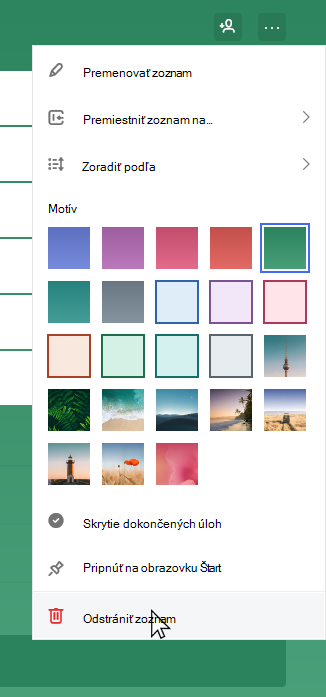Odstránenie zoznamu
|
Ak chcete odstrániť zoznam, ťuknite alebo kliknite na tri bodky v pravom hornom rohu zoznamu a získajte prístup k ponuke Ďalšie. Potom vyberte položku Odstrániť zoznam. |
|
Obnovenie zoznamu
Keďže sa zoznamy ukladajú v službe Exchange Online a zobrazujú sa aj v úlohách programu Outlook, nechtiac odstránené zoznamy môžete obnoviť v Outlooku:
1. Prihláste sa do Outlooku v počítači pomocou rovnakého konta Microsoft, ktoré používate sMicrosoft To Do.
2. Prejdite do zoznamu e-mailových priečinkov a potom vyberte položku Odstránené položky.
3. Vyhľadajte odstránený priečinok, kliknite naň pravým tlačidlom myši a potom vyberte položku Premiestniť > Iný priečinok > úlohy.